Λάβετε αρχεία OneDrive κατ' απαίτηση στο Windows 10 Fall Creators Update
Το OneDrive είναι η διαδικτυακή λύση αποθήκευσης εγγράφων που δημιουργήθηκε από τη Microsoft, η οποία συνοδεύεται από τα Windows 10. Μπορεί να χρησιμοποιηθεί για την αποθήκευση των εγγράφων και άλλων δεδομένων σας στο διαδίκτυο στο cloud. Προσφέρει επίσης συγχρονισμό των αποθηκευμένων δεδομένων σε όλες τις συσκευές σας. Το "Files on-demand" είναι μια δυνατότητα που μπορεί να εμφανίζει εκδόσεις κράτησης θέσης των ηλεκτρονικών αρχείων στον τοπικό σας κατάλογο OneDrive, ακόμα κι αν δεν έχουν συγχρονιστεί και ληφθεί. Εάν δεν λάβατε τη δυνατότητα Files On-Demand μετά την εγκατάσταση του Windows 10 Fall Creators Update, εδώ είναι μια απλή λύση.
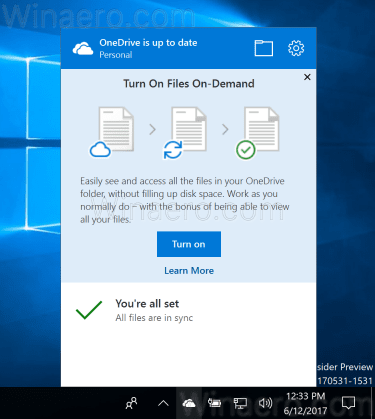
Όπως ίσως γνωρίζετε ήδη, η δυνατότητα Files On-Demand δεν αποτελεί μέρος του λειτουργικού συστήματος. Είναι μια δυνατότητα του πακέτου λογισμικού OneDrive στα Windows 10. Από προεπιλογή, το Windows 10 Fall Creators Update συνοδεύεται από το ξεπερασμένο πρόγραμμα-πελάτη OneDrive, το οποίο υποτίθεται ότι ενημερώνεται αυτόματα. Εάν αυτό δεν συνέβη για εσάς, μπορείτε να το διορθώσετε χειροκίνητα.
Διαφήμιση
Για να λάβετε αρχεία OneDrive κατ' απαίτηση στο Windows 10 Fall Creators Update, κάντε το εξής.
- Κατεβάστε την ενημερωμένη εφαρμογή OneDrive χρησιμοποιώντας τον ακόλουθο σύνδεσμο: Κατεβάστε το OneDrive Client.
- Εγκαταστήστε το.
- Αποσύνδεση από τον λογαριασμό χρήστη σας και συνδεθείτε ξανά. Αυτό θα διασφαλίσει την επανεκκίνηση του OneDrive.
Τώρα θα πρέπει να αποκτήσετε πρόσβαση στη δυνατότητα Files On-Demand. Ίσως χρειαστεί να το ενεργοποιήσετε στις ρυθμίσεις της εφαρμογής. Δείτε το παρακάτω άρθρο:
Πώς να ενεργοποιήσετε τα αρχεία OneDrive κατ' απαίτηση
Μόλις ενεργοποιηθεί η δυνατότητα Files on Demand, η Εξερεύνηση αρχείων θα εμφανίσει τα ακόλουθα εικονίδια επικάλυψης για τα αρχεία στο cloud.
Αυτά είναι μόνο ηλεκτρονικά αρχεία, τα οποία δεν είναι αποθηκευμένα στον υπολογιστή σας.
Τα σύμβολα κράτησης θέσης αρχείων θα έχουν το παρακάτω εικονίδιο.

Όταν ανοίγετε ένα τέτοιο αρχείο, το OneDrive θα το κατεβάσει στη συσκευή σας και θα το κάνει τοπικά διαθέσιμο. Μπορείτε να ανοίξετε ένα τοπικά διαθέσιμο αρχείο ανά πάσα στιγμή, ακόμη και χωρίς πρόσβαση στο Διαδίκτυο.
Τέλος, το παρακάτω εικονίδιο επικάλυψης θα χρησιμοποιηθεί για πάντα διαθέσιμα αρχεία.

Μόνο τα αρχεία που επισημαίνετε ως "Να διατηρείται πάντα σε αυτήν τη συσκευή" έχουν έναν πράσινο κύκλο με ένα λευκό σημάδι επιλογής. Αυτά τα αρχεία θα είναι πάντα διαθέσιμα ακόμα και όταν είστε εκτός σύνδεσης. Γίνονται λήψη στη συσκευή σας και καταλαμβάνουν χώρο.
Αυτό είναι. Χάρη σε MSPowerUser για αυτό το tip.


